v4.164.0:新增画板类型页面
更新时间:2023年7月10日
更新内容
- 新增画板类型页面
- 思维导图支持设置主题颜色、分支、文本格式
- 产品细节优化
本次更新将页面划分为“文档”与“画板”,用户不仅可以在文档中编辑文字信息,也可以在画板里进行图像创作。
画板
画板是一种全新的页面类型,向用户提供了无边无际的图像编辑画布,用户可以在画布中随意创作思维导图,以呈现更清晰的思维方式、表达更自由的想法与创意。
点击「+」,新建画板:
或在页面的「更多」菜单中新建子级或同级画板:
新创建的画板标题默认为“无标题画板”,点击标题可对其重命名:
在画板中,点击「选择」,支持选择画板中的功能或节点:
选择节点后,可拖拽移动节点在画板中的位置:
一个画板中支持创建多个思维导图。点击「思维导图」图标或键盘输入 m,思维导图的根节点将悬浮跟随鼠标移动,点击将其放置在画板上的目标位置:
点击「撤销」或「重做」,返回上一步或下一步操作:
在画布工具栏中,支持拖拽移动画布、适应画布、放大缩小画布比例等功能:
在编辑器中,支持查看快捷键、发布页面、保存为命名版本等功能:
关闭编辑器,未发布的画板将保存在草稿箱中:
发布画板后,在更多菜单中,支持共享、查看历史版本、导出画板为图片等功能:
思维导图支持设置主题颜色
主题颜色为画板中的各图形提供了预设的画布背景、边框颜色、分支颜色、节点的描边色和填充色,帮助用户更快捷地美化画板。
在画板中,点击「更换主题」,选择主题配色进行更换:
主题配色将对画板内的所有图形生效,设置后依旧支持用户自定义各节点样式:
思维导图支持设置分支
设置思维导图的分支将帮助用户更清晰地查看同级节点,或突出个别重要节点。
点击「分支」,设置分支样式和分支粗细:
设置后,将对当前节点与子节点之间的分支生效:
点击「分支」→「颜色」,更改当前分支颜色:
设置后,将对当前节点与父节点之间的分支、当前节点与子节点之间的分支均生效:
思维导图支持设置文本格式
点击「文本格式」,支持对节点内文本设置字号、字色、加粗、斜体、下划线、删除线,从而突出重点信息,并让思维导图更美观:
产品细节优化
- 双击页面树中的文档或画板,将展开或收起子页面,以提高页面树的查看与操作效率:
2. 在「配置中心」→「空间管理」中,新增“所属”:
3. 思维导图新增移动、适用画板、展开/折叠子节点等快捷键,点击画板中的「快捷键」可查看已支持的快捷键操作: